Minun on myönnettävä, että vaikka en ole samaa mieltä jokaisesta päätöksestä, jonka Mozilla tekee Firefoxin suhteen, en voi oikeastaan valittaa selaimen suorituskyvystä järjestelmässäni. Se on yhtä vakaa kuin saa, ei käytä liikaa muistia tai CPU: ta ja on ilo työskennellä. Vaikka annan parhaani varmistaakseni, että esimerkiksi ajamalla sitä ilman laajennuksia ja NoScript-ohjelmalla, koko paketti tekee eron.
Näin ei aina ollut, etenkin Firefoxin 4 päivän aikana, kun selain alkoi syödä muistia kuin hullu. Jos käytät Firefoxia tällä hetkellä ja huomaat sen hidastuvan huomattavasti ajan myötä tai heti, suosittelen, että kokeilet seuraavia korjauksia ongelman ratkaisemiseksi.
Nopeuta Firefoxia
1. Päivitä
Tämä saattaa kuulostaa ilmeisimmältä ja on. Mozilla viettää suunnitteluajan optimointiin, ja ne alkoivat näyttää viime aikoina, jolloin tuloksena on pienempi, ohuempi ja nopeampi selain. Jos käytät edelleen vanhempaa Firefox-versiota, kokeile päivittää uusimpaan versioon lataamalla se Mozillasta tai käyttämällä sisäistä päivittäjää.
Jos huomaat hidastumista päivityksen jälkeen, harkitse asteikon alentamista tai siirtymistä toiselle vapautuskanavalle. Jos sinulla on vakaa Firefox-versio, on todennäköistä, että saat korjauksen kuudessa viikossa. Jos käytät beeta-, aurora- tai öistä versiota, saat korjauksen paljon nopeammin, koska näitä versioita päivitetään useammin.
2. Lisäosat
Lataa noin: lisäosat, vaihda laajennuksiin ja poista kaikki tarvitsemasi laajennukset käytöstä. Vaikka tarvitset Shockwave Flash, Silverlight tai Java, et - todennäköisesti - tarvitset tässä lueteltua muuta.
Kun olet poistanut tarvitsemasi laajennukset käytöstä, siirry Mozillan plugincheck-verkkosivustoon ja katso, onko päivityksiä käytettävissäsi plugineille.
Voit vaihtoehtoisesti sallia napsautettavan pelaamisen selaimessa. Ota napsautus toistaaksesi seuraavasti
- Kirjoita about: config selaimen osoiteriville
- Vahvista, että olet varovainen, jos näet varoitusnäytön.
- Etsi plugins.click_to_play
- Aseta se totta kaksoisnapsauttamalla sitä.

3. Lisäosat ja teemat
Jos sinulla on asennettuna useita lisäosia ja teemoja, Firefox saattaa olla joidenkin vuoksi hitaampi kuin sen pitäisi olla. Ehdotan sinun käydä läpi asennettujen lisäosien ja teemien luettelo nähdäksesi, onko joitain sellaisia, joita et todella tarvitse enää poistaaksesi ne selaimesta.
Voit ladata noin: lisäosia uudelleen selataksesi laajennuksia sivun Ulkoasu -kohdan Laajennukset ja teemat -kohdassa. Yksi ehdotus olisi poistaa kaikki lisäykset ja teemat hetkeksi käytöstä nähdäksesi, ratkaiseeko tämä Firefox-ongelmasi. Voit joko tehdä sen manuaalisesti poistamalla käytöstä kaikki lisäosat ja teemat tai napsauttamalla Firefox> Ohjeet> Käynnistä lisäosat käytöstä.
Pro-vinkki: Pidä Vaihto-näppäintä painettuna käynnistettäessä Firefoxia, jotta näyttöön tulee Vikasietotila-ikkuna.4. Käyttäjäkirjoitukset
Jos olet asentanut Greasemonkey- tai Scriptish-selaimeen ja käytät käyttäjän kirjoituksia, ne voivat myös olla syyllinen tekemästään riippuen. Yritä poistaa heidät käytöstä nähdäksesi, ratkaiseeko ongelma ongelmasi. Jos näin on, kokeile etsiä skripteille vaihtoehtoja joko muiden käyttäjien kirjoitusten tai laajennusten muodossa.
5. Hidas kuorma
Jos Firefox on hidas latautuessaan, kannattaa harkita seuraavia kokoonpanomuutoksia. Napsauta Firefox> Asetukset, siirry välilehdille ja varmista, että "Älä lataa välilehtiä ennen kuin valitaan" on käytössä. Tämä lataa välilehdet, kun napsautat niitä, etkä selaimen käynnistyessä.

Jos satut avaamaan paljon välilehtiä selausistunnon aikana, harkitse Asenna välilehti -laajennuksen asentamista Firefoxille. Se purkaa välilehdet tietyn määrän käyttämättömyyden jälkeen resurssien vapauttamiseksi.
6. Poista väliaikaiset tiedot
Firefox tallentaa aiemmin vieraillut verkkosivut välimuistiin, josta ne ladataan. Vaikka tämä nopeuttaa tulevaa selaamista, se voi joskus johtaa virheisiin, esimerkiksi välimuistissa olevan sivun lataamisen yhteydessä, joka on vanhentunut tai vioittunut. Siksi haluat ehkä tyhjentää selaustiedot säännöllisesti. Firefoxin tallentamat tiedot lisäävät myös selaimen ladattavien tietokantojen kokoa.
Helpoin tapa tyhjentää historia on painaa Ctrl-Shift-Del ja poistaa välimuisti, selaustiedot ja lataushistoria.
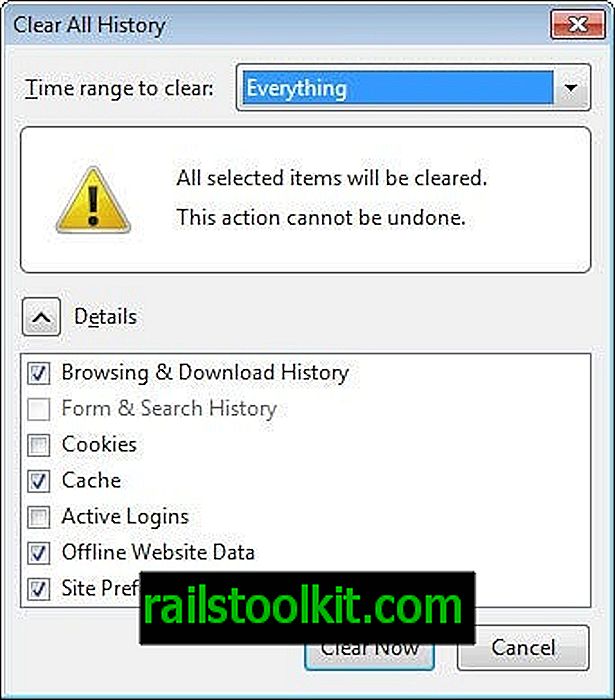
Jos huomaat hidastumisia tietyllä sivustolla, voit poistaa tiedot, jotka Firefox on tallentanut vain kyseisestä sivustosta. Voit tehdä niin painamalla Ctrl-Shift-H avataksesi Historia-ikkunan, napsauttaa hiiren kakkospainikkeella historiaa ja valitsemalla Unohda tästä sivustosta.
7. Muutetut asetukset
Joskus suositus voi olla vastuussa siitä, että Firefox on hitaampi kuin sen pitäisi olla. Voit ladata about: support -sivun, kun selain on auki, niin saat luettelon kaikista muutoksista (jotka eivät ole alkuperäisessä tilassaan). Vaikka useimmilla ei ehkä ole vaikutusta selaimen suorituskykyyn, joillakin, kuten browser.cache tai verkkoparametreilla, voi olla.
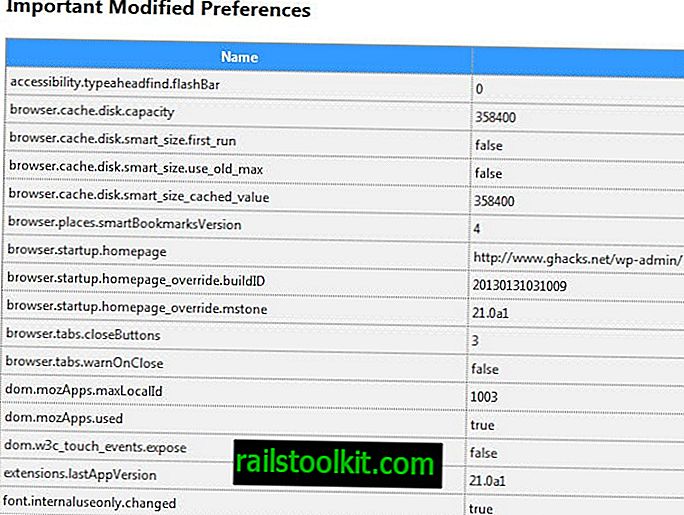
8. Laitteisto
Firefox käyttää laitteistokiihdytystä jonkin sisällön nopeuttamiseen. Tämän vuoksi on suositeltavaa päivittää näytönohjaimen ajuri säännöllisesti. Voit myös varmistaa, että laitteistokiihdytys on käytössä.
Napsauta Flash-painiketta hiiren kakkospainikkeella mitä tahansa Flash-sisältöä ja valitse pikavalikosta Asetukset.

Jos haluat tarkistaa, käyttääkö Firefox laitteistokiihdytystä, napsauta Firefox> Asetukset, siirry Lisäasetukset> Yleiset-välilehteen ja katso onko Käytä laitteistokiihdytystä, kun se on käytettävissä.
9. Uusi profiili
Kokeile luoda uusi profiili ja käyttää sitä jonkin aikaa nähdäksesi, onko hitaus linkitetty parhaillaan käyttämääsi profiiliin, katso onko se nykyistä nopeampi.
Käynnistä Firefox parametrilla --profilemanager ja luo avautuva ikkuna uuden profiilin luomiseen. Napsauta Luo profiili -painiketta tehdäksesi niin.
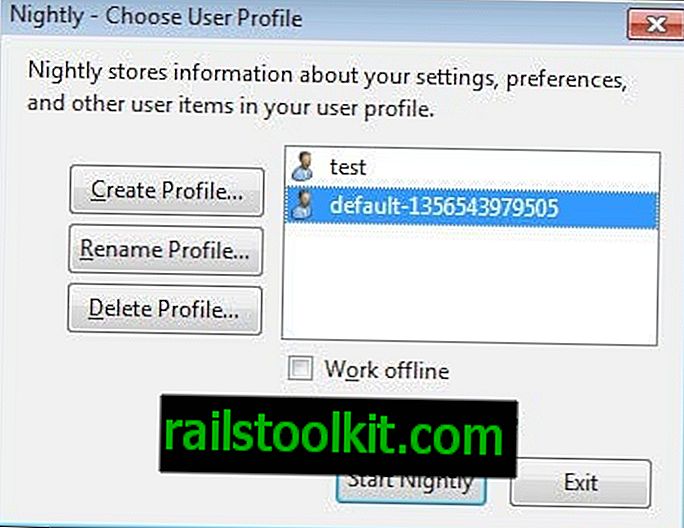
10. Palauta Firefox
Jos uusi profiili auttoi sinua, sinun kannattaa ehkä harkita Firefoxin palauttamista. Tämä palauttaa Firefoxin oletustilaansa, kun taas osa siihen tallentamasi tiedot ovat käytettävissä. Firefox tallentaa sinulle kirjanmerkit, selaushistorian, salasanat, evästeet ja verkkosivutiedot, mutta ei laajennuksia, teemoja tai edistyneitä määritysmuutoksia. Vaikka vanha profiili tallennetaan työpöydälle prosessin aikana, vietät jonkin aikaa palauttaaksesi lisäosat ja asetukset, joista et halua elää ilman.
Firefoxin nollaaminen pitämällä Shift painettuna, kun käynnistät sen, ja valitsemalla nollausvaihtoehto latausnäytössä. Voit vaihtoehtoisesti valita Firefox> Ohjeet> Vianmääritystiedot ja palauttaa Firefoxin niin.














